Einleitung:
YouTube ist in der Tat eine sehr nützliche Website zum Anzeigen von Video-Tutorials sowie zum Ansehen von Unterhaltungsinhalten. Manchmal kann sich diese Website jedoch als Quelle der Ablenkung für die Benutzer erweisen. In dieser Situation könnten Sie das Bedürfnis verspüren, YouTube vorübergehend zu blockieren. In diesem Artikel zeigen wir Ihnen die Methode zum Blockieren von YouTube im Google Chrome-Browser.
Methode zum Blockieren von YouTube in Google Chrome:
Um YouTube im Google Chrome-Browser zu blockieren, müssen Sie die folgenden Schritte ausführen:
Schritt Nr. 1:Greifen Sie mit Google Chrome auf YouTube zu:
Sie müssen YouTube in Google Chrome besuchen, indem Sie den Link wie im folgenden Bild gezeigt eingeben:
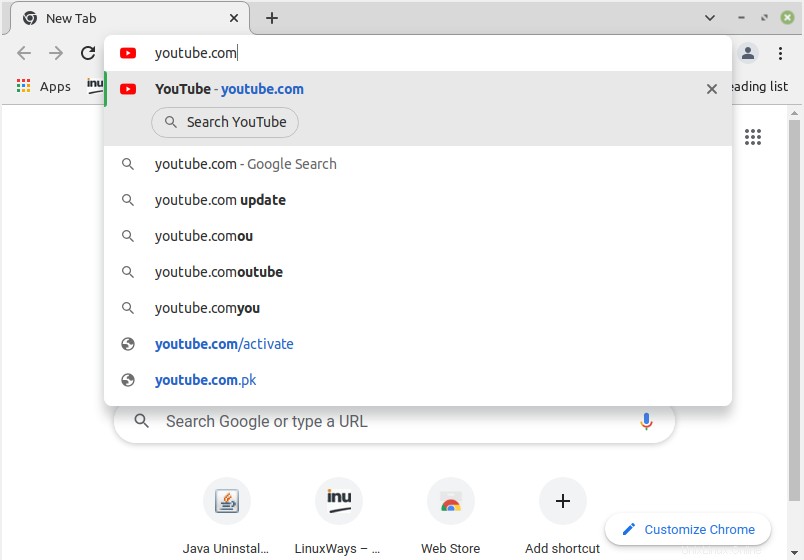
Schritt Nr. 2:Greifen Sie mit Google Chrome auf die Website-Einstellungen von YouTube zu:
Dann müssen Sie auf das Schlosssymbol neben der URL der Website klicken, um das zugehörige Popup-Menü zu öffnen:
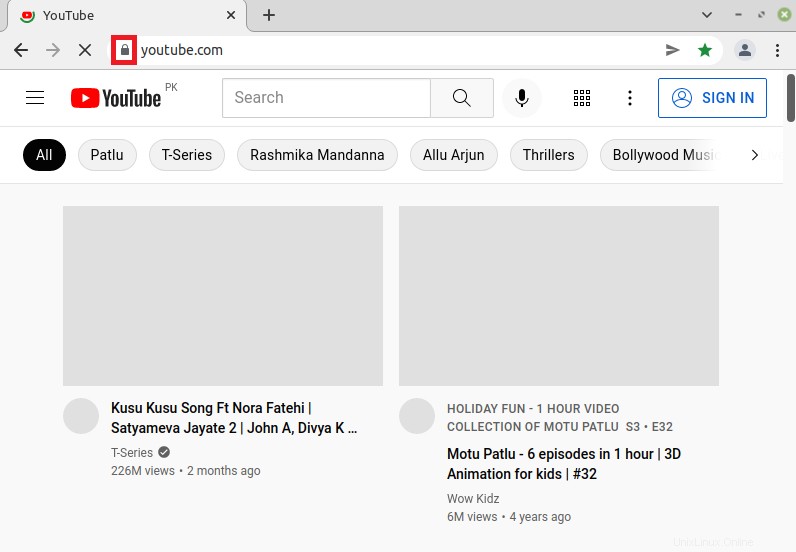
Von hier aus müssen Sie auf die Option Website-Einstellungen klicken, wie in der folgenden Abbildung gezeigt:
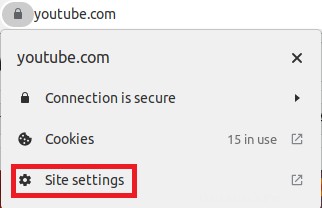
Schritt 3:YouTube in Google Chrome blockieren:
Im Fenster Website-Einstellungen müssen Sie nach unten zum Label „Verwendung Ihres Geräts“ scrollen und auf die zugehörige Dropdown-Liste klicken.
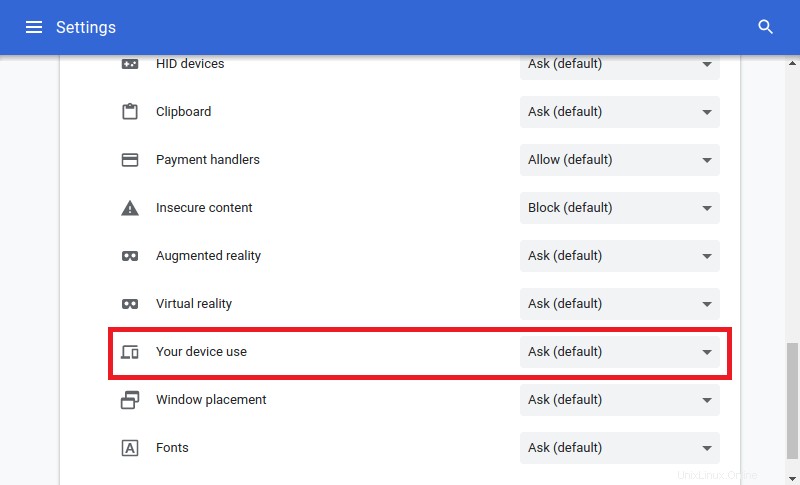
Schließlich müssen Sie die Option Blockieren aus dieser Dropdown-Liste auswählen, um YouTube in Google Chrome zu blockieren.

Schlussfolgerung:
Indem Sie die oben beschriebenen Schritte befolgen, können Sie YouTube bequem in Ihrem Google Chrome-Browser so lange blockieren, wie Sie möchten. Wenn Sie jedoch der Meinung sind, dass Sie diese Website nicht mehr gesperrt halten müssen, können Sie sie jederzeit in Ihrem Browser entsperren.